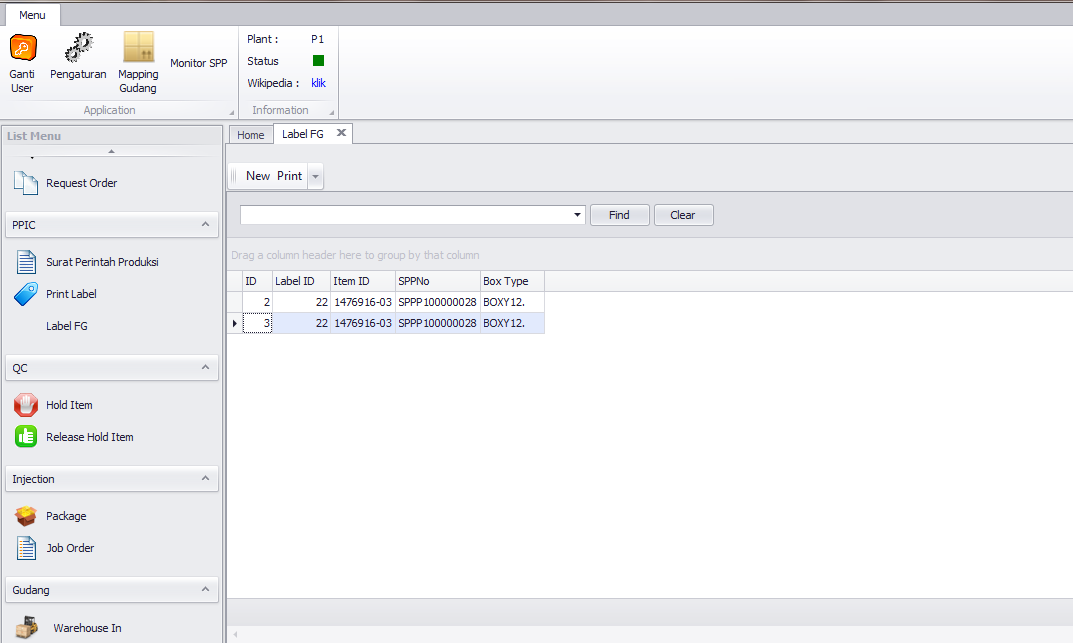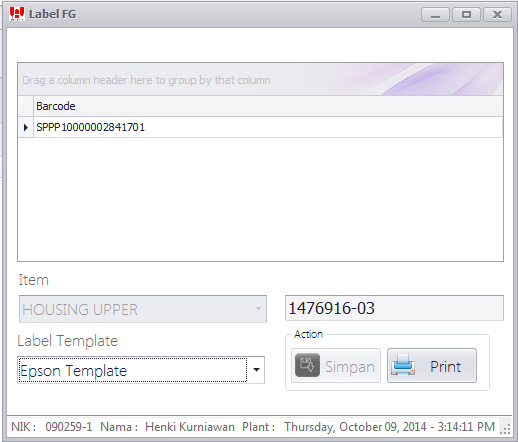Pembuatan Label FG: Perbedaan revisi
| (5 intermediate revisions by the same user not shown) | |||
| Baris 1: | Baris 1: | ||
| − | Label FG digunakan untuk | + | Label FG digunakan untuk : |
| + | . | ||
| + | * Reprint Label Barcode didalam Gudang (akibat hilang/rusak/tercoret/tidak bisa terbaca oleh Barcode scanner) | ||
| + | |||
| + | * Mencetak Label Barcode balikan 2nd Proses dari Printing/Painting/Assembling (tidak berasal dari Finishing). | ||
| + | |||
| + | * Perpindahan format label yang satu ke format lainnya (dengan data yang sama). | ||
| + | |||
| + | |||
Pencetakan Label FG dilakukan oleh Petugas Labeling Injection menggunakan printer laser (printer yang sama dengan pencetakan barcode label produksi injection). | Pencetakan Label FG dilakukan oleh Petugas Labeling Injection menggunakan printer laser (printer yang sama dengan pencetakan barcode label produksi injection). | ||
| + | |||
Cara menggunakan menu Label FG : | Cara menggunakan menu Label FG : | ||
| Baris 18: | Baris 27: | ||
3. Pilih Label Template sesuai Customernya. | 3. Pilih Label Template sesuai Customernya. | ||
| − | 4. Siapkan Label Pracetak kosong pada Printer Laser dan klik Print. | + | 4. Siapkan Label Pracetak kosong atau kertas kosong pada Printer Laser (sesuai dengan templatenya) dan klik Print. |
5. Atur Margin atas dan Margin kiri sehingga posisi print tepat. | 5. Atur Margin atas dan Margin kiri sehingga posisi print tepat. | ||
| + | |||
| + | |||
| + | |||
| + | VALIDASI : | ||
| + | ---- | ||
| + | |||
| + | 1. Label FG yang berasal dari Balikan 2nd Proses bisa dicetak jika kode barang FG yang dipilih memiliki SPQ yang sama dengan SPQ raw sebelumnya. Jika tidak sama maka tidak dapat diprint. Hubungi Engineering untuk hal SPQ ini. | ||
| + | |||
| + | 2. Label FG hanya dapat diprint 4 jam sejak diterbitkan dari Balikan 2nd Proses atau Reprint Label. | ||
Revisi terkini pada 19 Agustus 2015 07.12
Label FG digunakan untuk : .
- Reprint Label Barcode didalam Gudang (akibat hilang/rusak/tercoret/tidak bisa terbaca oleh Barcode scanner)
- Mencetak Label Barcode balikan 2nd Proses dari Printing/Painting/Assembling (tidak berasal dari Finishing).
- Perpindahan format label yang satu ke format lainnya (dengan data yang sama).
Pencetakan Label FG dilakukan oleh Petugas Labeling Injection menggunakan printer laser (printer yang sama dengan pencetakan barcode label produksi injection).
Cara menggunakan menu Label FG :
1. Klik menu Label FG maka akan tampil form seperti dibawah ini:
2. Pilih Label ID yang akan diprint dan double klik Label ID tersebut
3. Pilih Label Template sesuai Customernya.
4. Siapkan Label Pracetak kosong atau kertas kosong pada Printer Laser (sesuai dengan templatenya) dan klik Print.
5. Atur Margin atas dan Margin kiri sehingga posisi print tepat.
VALIDASI :
1. Label FG yang berasal dari Balikan 2nd Proses bisa dicetak jika kode barang FG yang dipilih memiliki SPQ yang sama dengan SPQ raw sebelumnya. Jika tidak sama maka tidak dapat diprint. Hubungi Engineering untuk hal SPQ ini.
2. Label FG hanya dapat diprint 4 jam sejak diterbitkan dari Balikan 2nd Proses atau Reprint Label.